Cuidado com o vírus do Facebook em 2020
o vírus do Facebook é um termo usado para descrever malware, golpes e fraudes que são distribuídos via Facebook ou Messenger app. Sendo um dos serviços de rede social mais populares, a plataforma de mídia social cria um ambiente perfeito para golpistas e cibercriminosos mergulharem em potenciais vítimas, especialmente durante a quarentena de 2020. Os invasores normalmente visam as informações privadas ou credenciais de login da vítima, que podem ser usadas para roubar dinheiro de usuários desavisados ou redirecioná-los para domínios infecciosos que atendem a cargas de malware.
este artigo é preenchido com descrições abrangentes de variantes de malware associadas à rede social, bem como diretrizes detalhadas de remoção de vírus do Facebook. Portanto, comece a examinar a lista de vírus, golpes e fraudes fornecidos e descubra se sua conta está em perigo e quais devem ser suas ações adicionais.

o malware do Facebook pode ser dividido em três categorias principais que têm suas próprias características. Aqui estão eles:
- o vírus do Facebook é um termo que descreve vários métodos ilegais usados para sequestrar a conta FB do Usuário para usá-la para fins maliciosos, como espalhar vírus para contatos do Messenger, pedir dinheiro às pessoas em nome de uma vítima e similares.
- Facebook hoaxes. Essas fraudes são as culpadas por mensagens irritantes que aparecem no seu feed de notícias. Normalmente, eles são enganosos e simplesmente espalham mentiras, por exemplo, que o FB está prestes a se tornar um serviço pago, ou que o Facebook está limitando seu feed de notícias para 26 pessoas. Normalmente, as postagens fraudulentas exortam as pessoas a copiar e colar a mensagem e não compartilhá-la. Dessa forma, a origem da farsa é mais difícil de encontrar e é muito mais difícil acabar com essas falsas alegações se espalhando na rede social.
- golpes do Facebook. Esteja ciente de links enganosos e páginas que aparecem na rede social. Isso normalmente leva a páginas maliciosas ou de phishing que buscam dados confidenciais. Em um cenário diferente, você pode perder dinheiro (veja o caso Ray Ban scam).
Agora que você está familiarizado com os tipos de Facebook malware, é hora de listar as versões mais populares do referido malware e descubra o que pode ser feito a fim de limpar sua conta de mídia social bem como o computador contra o malware que foi incomodá-lo recentemente. Normalmente, basta excluir o programa malicioso ou spyware associado, alterar suas configurações de Privacidade, embora em outros casos você precise configurar as permissões do aplicativo e executar instruções avançadas de remoção de malware.
Excluir Facebook relacionados a malware não é uma tarefa fácil, e neste ponto, gostaríamos de recomendar o uso de anti-spyware, anti-malware ou software antivírus para analisar o seu computador e eliminar a ameaça automaticamente. Não se esqueça de visitar facebook.com/hacked e siga as instruções oficiais da rede de mídia social para proteger sua conta.
Ameaça Resumo
| Nome | Facebook vírus |
| Tipo | Malware e phishing links distribuídos através de plataforma de mídia social e Mensageiro |
| Perigo | Médio-Alto |
| Sintomas | não reconhecido ações no Facebook de perfil, tais como mensagens de spam enviadas para amigos. |
| distribuição | o vírus normalmente infecta o proprietário do perfil após um clique em um link malicioso. O perfil infectado começará a enviar links infecciosos para amigos |
| linhas típicas usadas por golpistas | é você; é você; meu vídeo privado; é você; Vídeo; iPhone por 1 Euro; Parabéns! Seu perfil foi selecionado pelo Facebook e outros |
| Remoção e prevenção de | Revogar aplicativo suspeito de acesso ao Facebook, desinstale o spyware/malware da PC ou dispositivo móvel e alterar a sua conta do FB senha imediatamente |
Facebook malware, fraudes e golpes: todas as versões
Facebook Messenger virus
geralmente, as contas infectadas com esse tipo de vírus começam a enviar automaticamente links maliciosos junto com mensagens enganosas para os amigos da vítima via Messenger.
as mensagens enganosas normalmente consistem em algumas palavras ou uma frase curta, que se destina a despertar a curiosidade da vítima e convencer a pessoa a clicar no link fornecido. O link pode ser encurtado ou criado de forma a exibir um logotipo contendo a imagem de perfil da vítima. Abaixo, você pode ver exemplos de mensagens enganosas do Facebook que espalham o vírus auto-replicante:
- vídeo: o;
- este vídeo é seu?, vídeo muito ruim;
- ei, acabei de fazer um photoshop de você, confira :P;
- Assista ao vídeo clicando na imagem que pertence a você. ..1;
- Olá, o que você está fazendo neste vídeo?? LOL nenhum comentário!;
- Omg hahah você já viu esta foto que você foi marcado em LOL –>;
- Ohh! det är verkligen du?;
- Hahaha;
- linhas semelhantes.
como você pode ver, cada uma dessas linhas tem como objetivo chamar a atenção da vítima ou fazer acreditar que o conteúdo por trás do link fornecido está relacionado a ele e possivelmente prejudica a reputação de alguém. A mensagem transmite um senso de urgência e engana a vítima a clicar no link malicioso sem pensar.
agora, existem vários cenários do que pode acontecer depois de clicar nesse link. Pode levá-lo a um site falso prometendo que você mostre um determinado vídeo; no entanto, não há conteúdo relacionado a você. No entanto, para visualizar o vídeo sobre o qual você foi avisado pelo vírus, você será solicitado a instalar um arquivo malicioso ou simplesmente uma extensão do navegador.
em outro cenário, você pode ser levado a uma página de phishing que pede para confirmar seus detalhes de login do Facebook. Tenha cuidado, porque essas páginas de phishing transmitem todos os seus dados pessoais a golpistas que hackeiam sua conta e a usam para distribuição adicional do vírus.
uma das últimas versões de malware tenta enganar usuários desavisados com um link de vídeo falso do Youtube, o que leva a uma página da web maliciosa que imita a plataforma de streaming de vídeo real.Recentemente, o infame vírus Locky usou a mesma estratégia de vírus de mensagens do Facebook para se espalhar pela rede social e apresentar um arquivo malicioso às vítimas. A mensagem maliciosa sugeriu abrir um arquivo chamado Photo_.svg. Tenha em mente que o tipo de arquivo SVG tem a capacidade de transportar um conteúdo incorporado, como o código JavaScript.
esse código aponta a vítima para um site externo que se parece com o Youtube. No entanto, o site de phishing tem um URL diferente e, em seguida, aciona um pop-up pedindo para instalar uma extensão suspeita (supostamente necessária para visualizar o conteúdo). A extensão ataca os amigos de todas as vítimas enviando – lhes o mesmo link malicioso via Messenger.
a extensão maliciosa (que é conhecida por estar escondida sob o nome” Ubo “ou” um”) instala o Nemucod malware downloader no PC comprometido. Consequentemente, o malware downloader deixa cair o Locky ransomware no sistema, causando criptografia completa dos dados da vítima pessoal.

É-lhe Facebook vírus
“É você, ou o “É Que” é outra mídia social vírus que tem circulado em torno da plataforma do messenger já há alguns anos, e ainda está ativo em 2020. O esquema de fraude é o seguinte – a vítima clica em um link malicioso enviado a ele via FB messenger, é infectada e continua a espalhar a mensagem de vírus para seus próprios amigos. Esta cadeia de vírus é extremamente perigosa, pois o link não vem de algum estranho, mas de uma pessoa que você tem na lista de seus amigos. A lista de linhas usadas por golpistas está listada abaixo:
- és tu?
- é você;
- parece que você;
- esta é sua mãe?
- este vídeo pertence a você?
- é você?
Cuidado com o fato de que a funcionalidade deste vírus é automatizada, o que significa que ele ajusta automaticamente o texto da mensagem inserindo o nome da pessoa ou outros detalhes disponíveis nele. Você definitivamente não deve clicar no link, ou sua conta se tornará mais um robô na cadeia usado para espalhar o malware ainda mais.
Facebook Video virus
o vírus é surpreendentemente semelhante ao vírus Messenger descrito anteriormente. No entanto, pode haver algumas diferenças entre eles. O vírus de vídeo malicioso pode não apenas entrar em contato com a vítima via Messenger, mas também postar links e conteúdo fraudulentos na linha do tempo da vítima. Os usuários acham frustrante, pois simplesmente excluir essas postagens falsas parece desamparado.
em outros casos, as postagens nem aparecem para a vítima. O mal-intencionados vídeo vírus pode postar links enganosos vítima linha do tempo com uma imagem de perfil e uma cativante frase, como um dos seguintes:
- Meu Vídeo Privado;
- Meu Vídeo;
- Vídeo Privado;
- Meu Primeiro Vídeo;
- Vídeo.
se você notou links semelhantes aparecendo em sua linha do tempo, ou se seus amigos já o avisaram, isso significa que há um programa malicioso agindo em seu nome usando sua conta do Facebook. É importante identificá-lo e removê-lo, bem como revogar permissões para aplicativos questionáveis conectados à sua conta de mídia social. Você pode encontrar instruções detalhadas sobre como remover o vírus do Facebook deste tipo abaixo do artigo.
Facebook Friend Request virus
o chamado vírus de solicitação de Amizade do Facebook cobre várias técnicas enganosas usadas por criminosos para roubar dinheiro do usuário do Facebook ou obter tantos detalhes pessoais sobre a vítima quanto possível. Se você notou o Facebook enviando solicitações de amizade automaticamente, você deve saber que um ou vários aplicativos conectados à sua conta têm permissões para fazê-lo. Em tal situação, é melhor revogar permissões de aplicativos para aplicativos suspeitos que você começou a usar recentemente.
se você não puder resolver o problema “Facebook adicionando amigos para mim” sozinho, siga as instruções fornecidas abaixo do artigo para identificar e resolver o problema causando dor de cabeça para você.
outro problema associado a este vírus do Facebook é um aumento do número de estranhos tentando adicioná-lo às listas de seus amigos. Gostaríamos de lembrá-lo de que adicionar estranhos e permitir que eles acessem seu perfil, pois são seus amigos, dá a eles a oportunidade de ver suas fotos e certas informações que você não compartilha publicamente.
esteja ciente de que os golpistas podem usar os detalhes coletados para criar cópias falsas do seu perfil e usá-los para entrar em contato com seus amigos pedindo dinheiro. Além disso, os fraudadores podem tentar vender certos dados sobre você na dark web. Para proteger sua privacidade, altere suas configurações de compartilhamento apenas para amigos e não para público. Claramente, fique longe de estranhos tentando se tornar seus “amigos” nesta rede social.
Facebook alterar vírus de cor
Não, você não pode alterar a cor do seu Facebook usando quaisquer aplicativos de terceiros. Você só pode fazer o modo claro ou escuro via FB em si. Portanto, tente ficar longe de aplicativos enganosos que sugerem esse recurso. Alguns desses programas foram identificados como fraudulentos ou mesmo maliciosos.Revelado pela primeira vez pelo Cheetah Mobile CM security Researcher lab, o esquema scam Visa usuários de redes sociais dispostos a mudar a cor de seus perfis online. Clicar em um aplicativo malicioso chamado Facebook Color Changer leva a um site de phishing. Os pesquisadores dizem que o redirecionamento ocorre devido a uma vulnerabilidade na própria página do FB. O malware sugere primeiro visualizar um tutorial sobre como alterar a cor do Facebook; enquanto isso, rouba “Tokens de acesso” que permitem conectar-se com os amigos da vítima no Facebook.
caso a vítima se recuse a ver o vídeo fornecido, o malware tenta entrar no sistema de Computador da vítima como um reprodutor de vídeo pornográfico (apenas no caso de a vítima estar usando o PC). Em situações em que a vítima usa um dispositivo Android, um antivírus de telefone enganoso será apresentado para a vítima. Os usuários infectados com esse tipo de malware devem verificar seus dispositivos imediatamente e alterar suas senhas o mais rápido possível.
Facebook Stalker virus
Facebook Stalker virus é mais um aplicativo malicioso que engana a vítima a visitar um site malicioso. Postagens enganosas geralmente prometem revelar dados relacionados a pessoas que visualizam seu perfil com frequência, o que é fascinante, já que a maioria de nós gostaria de descobrir quem verifica nossos perfis com frequência.Infelizmente, o Facebook mantém esse segredo, e nenhum aplicativo de terceiros pode revelar essas informações para você. Portanto, programas que prometem que devem ser considerados enganosos. Você pode encontrar postagens atraentes no Facebook que podem conter uma das seguintes frases de efeito e levar a FBStalker26.com:
- FB Stalkers revelado!;
- Veja quem está visualizando seu perfil;
- WICKED! Agora você pode ver quem vê seu perfil… eu vi meus perseguidores de perfil superior, e meu ex ainda está rastejando em mim todos os dias;
tenha em mente que a interação com sites fraudulentos pode levar a tristes conseqüências. Nunca concorde em fornecer dados confidenciais, ou chegará a golpistas que podem tentar usá-los por meios ilegais. Se sua curiosidade o induziu a visitar um site de phishing ou fornecer acesso a um desses aplicativos do tipo “Veja quem está visualizando seu Perfil”, Siga as instruções abaixo da postagem para remover o vírus do Facebook do seu dispositivo e conta completamente.
“sua página não será publicada” scam
o scam surgiu pela primeira vez em dezembro de 2016. Os usuários da rede de mídia social notaram páginas estranhas aparecendo com nomes semelhantes aos fornecidos abaixo:
- anúncio de equipe;
- solução de anúncio;
- anúncios Departamento Social;
- anúncio Indo;
- Anúncios-Info.
as páginas falsas fingem ser autoridades oficiais do Facebook que informam os proprietários das páginas sobre problemas específicos. Essas páginas falsas repostam postagens específicas dos proprietários de páginas e adicionam um comentário, dizendo que a página em breve não será publicada. Para evitar que isso aconteça, a vítima supostamente precisa confirmar os detalhes de login por meio de um link fornecido. Claro, o link leva a uma página de phishing que pega todas as informações que a vítima insere e usa para hackear a conta da vítima junto com a página.Mais tarde, contas valiosas roubadas podem ser vendidas na dark web ou usadas para espalhar outros golpes. Normalmente, os golpistas procuram vítimas que tenham muitos gostos em suas páginas, pois essas páginas podem ser usadas com sucesso para enganar as pessoas, pois parecem mais respeitáveis do que as impopulares.
lembre-se de que a rede social nunca envia informações relevantes por meio de postagens. Caso haja um problema com sua conta ou uma página que você está gerenciando, você receberá uma notificação oficial que o levará à página do suporte do Facebook fornecendo informações sobre o problema.
Facebook Ray Ban scam
sonhando com um par de Ray-Bans caros? Se assim for, você não deve ficar viciado por um golpe que circula na rede de mídia social. Em 2016, os usuários do Facebook foram alvo de golpistas que usaram perfis hackeados para compartilhar links de phishing de lojas online falsas de Ray-Ban, oferecendo descontos maciços para modelos populares de óculos.
os perfis hackeados foram usados para compartilhar um link para um e-shop e marcar uma certa quantidade de vítimas nele. As lojas falsas ofereciam descontos incríveis de até 90%. Enquanto as vítimas corriam o risco de perder dezenas de dólares em produtos falsos, seus dados do cartão bancário, bem como informações pessoais (nome, endereço, número de telefone), também estavam em risco.
embora o golpe pareça ter terminado em 2017, não podemos garantir que não haverá outros semelhantes, especialmente antes do verão de 2018. Portanto, fique atento. Especialistas já notaram golpistas de Ray-Ban atacando vítimas por e-mail.
Parabéns! Seu perfil foi selecionado pelo Facebook! vírus
usuários que encontram Parabéns! Seu perfil foi selecionado pelo Facebook! falso pop-up em seus navegadores deve perceber que ele não vem da rede de mídia social gigante, mas sim de um programa de adware instalado em seus computadores. A mensagem normalmente lê:
Facebook Newsfeed
Parabéns! Seu perfil foi selecionado pelo Facebook!
todas as quintas-feiras selecionamos um usuário sortudo para obter um presente exclusivo de nossos patrocinadores.
como agradecimento por sua participação, você pode selecionar qual presente deseja obter. É assim tão simples!Nota: estes presentes podem ser retirados a qualquer momento, então aja rápido.
abaixo da mensagem promissora, você verá uma lista dos chamados presentes, como novos iPhones, cartões-presente e prêmios semelhantes. Lembre-se de que clicar em “Selecionar” pode levá-lo a um site de phishing ou sugerir a instalação de um aplicativo malicioso em seu computador. Em outros casos, você pode ser solicitado a preencher seus dados pessoais, como nome e endereço de e-mail.
mais tarde, eles podem ser usados para enviar spam. A melhor maneira de impedir que esses pop-ups apareçam é verificar o sistema e detectar o vírus suportado por anúncios que está incomodando você diariamente.
distribuição de malware do Facebook
para se proteger de golpes e malware, você precisa se familiarizar com técnicas comuns que os golpistas usam para atacar vítimas inocentes. Na maioria das vezes, os fraudadores usam engenharia social e técnicas de phishing para hackear contas de mídia social.No entanto, você pode perder o acesso à sua conta ou pelo menos fornecer aos golpistas a oportunidade de controlar seu feed de notícias e postar ou enviar mensagens a amigos em seu nome depois de fornecer permissões específicas para aplicativos enganosos no Facebook. Em tais situações, a vítima deve revogar permissões de aplicativos para aplicativos agressivos que solicitaram anteriormente SUA permissão para controlar suas postagens e mensagens.
você também pode ser infectado ou hackeado clicando em links maliciosos que os golpistas compartilham através da popular plataforma de rede social. Portanto, sugerimos evitar títulos clickbait que exijam que você clique neles e também evite clicar em links encurtados suspeitos enviados por seus amigos. Se esse é um amigo em quem você confia, pergunte se eles realmente enviaram o link. Sua conta pode ter sido infectada, e a mensagem que você recebeu é um resultado disso.Além disso, tenha cuidado ao abrir e-mails enviados por estranhos. Se você receber um e-mail solicitando que confirme seus detalhes de login do Facebook, Informações da página ou seu endereço de E-mail, remova o vírus do Facebook imediatamente
as instruções fornecidas abaixo ajudarão você a remover o vírus do Facebook manualmente. Existem vários métodos que se aplicam a diferentes tipos de vírus. Também adicionamos um guia sobre o que fazer caso sua conta tenha sido hackeada ou comprometida. Por favor, leia o tutorial fornecido com cautela e entre em contato conosco caso tenha dúvidas sobre a remoção do vírus do Facebook.
nossos GEEKS recomendam
nossa equipe recomenda um plano de resgate em duas etapas para remover ransomware e outros malwares restantes do seu computador, além de reparar danos causados por vírus ao sistema:
Etapa 1. Remover automaticamente com antivírus robusto
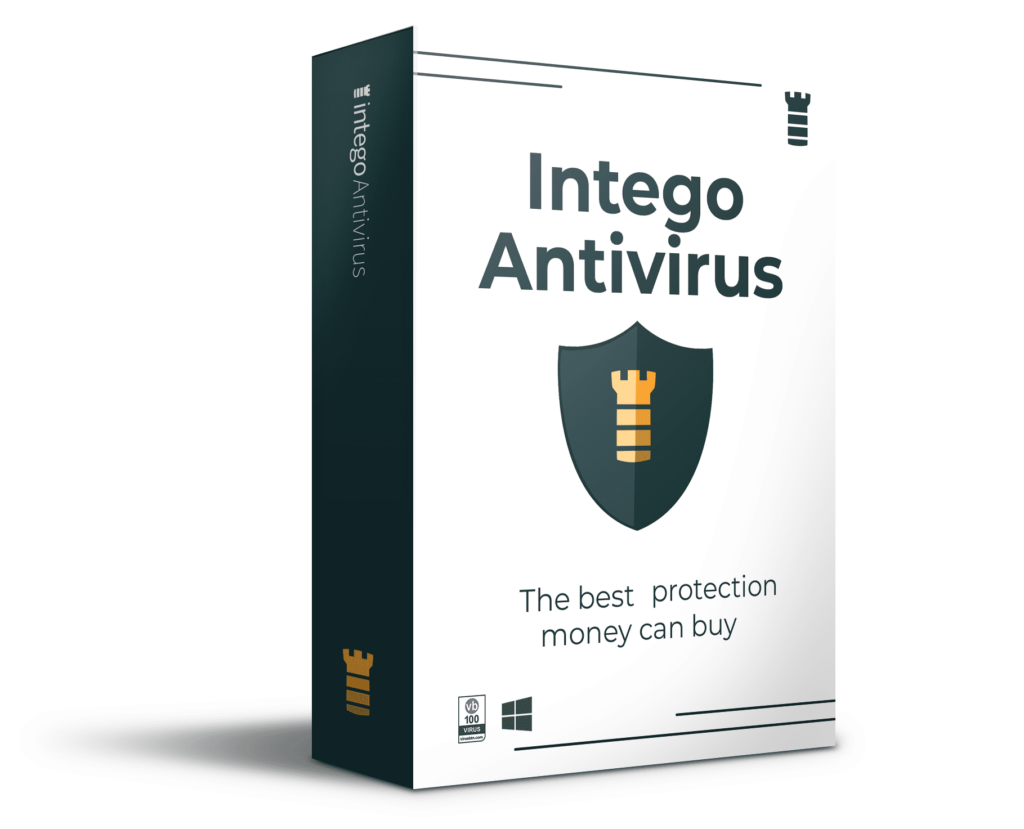
obtenha o INTEGO ANTIVIRUS para Windows para remover ransomware, Trojans, adware e outras variantes de spyware e malware e proteger seu PC e unidades de rede 24/7.. Este software de segurança certificado VB100 usa tecnologia de ponta para fornecer proteção contra ransomware, ataques de dia Zero e ameaças avançadas, o Intego Web Shield bloqueia sites perigosos, ataques de phishing, downloads maliciosos e instalação de programas potencialmente indesejados.
Use o INTEGO Antivirus para remover ameaças detectadas do seu computador.
leia a revisão completa aqui.
Etapa 2. VÍRUS de REPARAÇÃO do DANO AO SEU COMPUTADOR
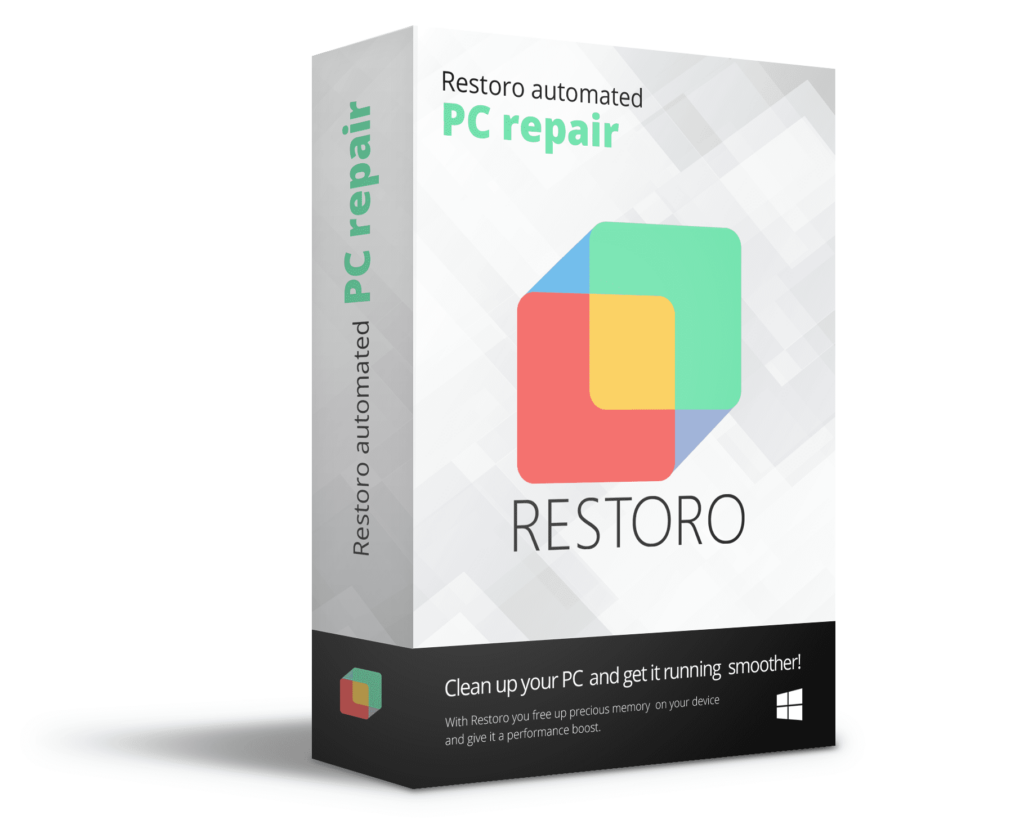
RESTORO fornece uma varredura livre que ajuda a identificar o hardware, segurança e problemas de estabilidade e apresenta um relatório abrangente, que pode ajudar você a localizar e corrigir problemas detectados manualmente. É um ótimo software de reparo de PC para usar depois de remover malware com antivírus profissional. A versão completa do software irá corrigir problemas detectados e reparar danos causados por vírus para seus arquivos do sistema operacional Windows automaticamente.RESTORO usa o Avira scanning engine para detectar spyware e malware existentes. Se algum for encontrado, o software irá eliminá-los.
leia a revisão completa aqui.
GeeksAdvice.com os editores selecionam produtos recomendados com base em sua eficácia. Podemos ganhar uma comissão de links afiliados, sem nenhum custo adicional para você. Aprender.
Facebook Tutorial de Remoção de vírus
Para remover o programa indesejado do seu computador, use estas instruções abaixo para desinstalar programas associados ou aplicações a partir do seu computador Windows ou Mac. Em seguida, role para baixo para obter instruções sobre como limpar cada navegador da web afetado individualmente.
remova o vírus do Facebook do Windows
usuários do Windows 10/8.1/8
clique no logotipo do Windows para abrir o menu do Windows. Na pesquisa, digite Painel de controle e selecione o resultado correspondente. Em seguida, vá para programas e recursos.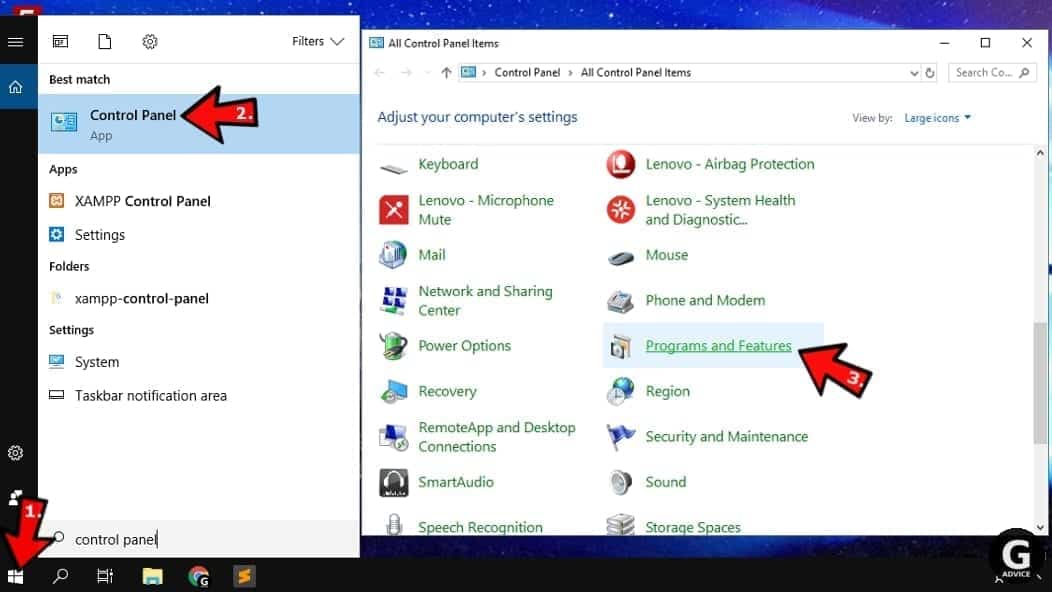
usuários do Windows 7
Primeiro, abra o menu contextual do Windows clicando no ícone no canto inferior esquerdo da tela. Em seguida, vá para o painel de controle e encontre a seção chamada programas. Clique na opção Desinstalar um programa abaixo dele.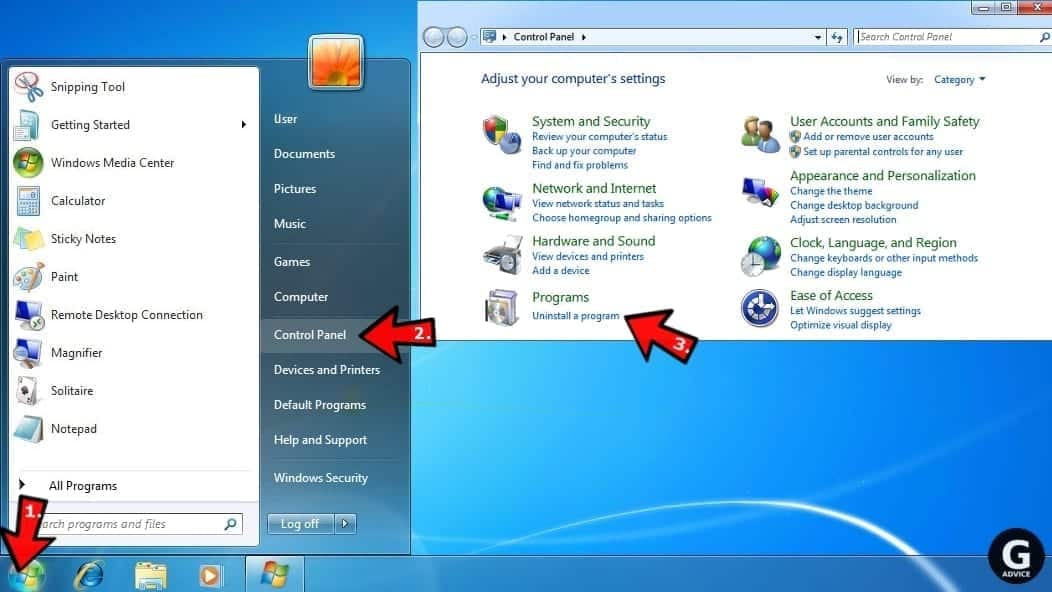
usuários do Windows XP
No Windows XP, clique em Iniciar > Painel de Controle > Adicionar ou Remover Programas.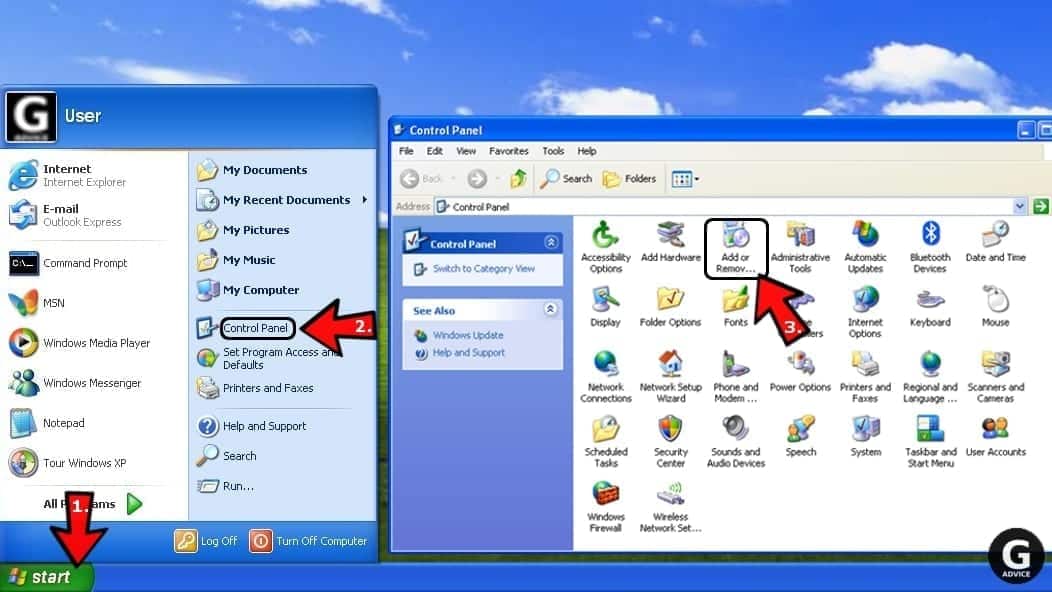
desinstalar programas indesejados
uma vez em programas e recursos, olhar através da lista de programas instalados. Você pode clicar em Instalado na guia para classificar os programas por sua data de instalação.
clique com o botão direito em programas suspeitos que você não se lembra de instalar e escolha Desinstalar. Siga as instruções fornecidas pelo Assistente de desinstalação, clique em Avançar e, finalmente, concluir para desinstalar o programa indesejado do seu PC.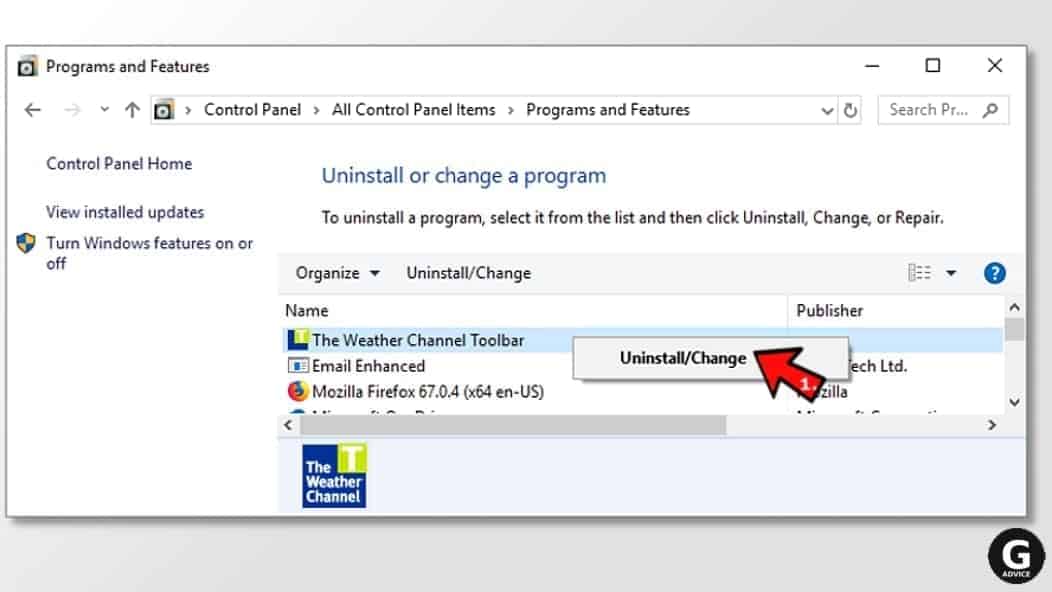
remova o vírus do Facebook do Mac
- clique no Finder.
- vá para a pasta Aplicativos.
- procure aplicativos suspeitos que você não consegue se lembrar de instalar. Clique com o botão direito e selecione Mover para a Lixeira.

- depois de mover todos os aplicativos suspeitos para a Lixeira, clique com o botão direito do mouse na Lixeira no Dock do Mac e selecione Esvaziar Lixeira.
para remover as ameaças do Mac automaticamente, recomendamos fortemente o uso da solução antivírus robusta e bem revisada INTEGO.
remover usando INTEGO ANTIVIRUS para Mac (inclui a verificação de dispositivos iOS). O pacote de segurança único fornece proteção em tempo real VirusBarrier X9 contra malware baseado em Mac e Windows, remove ameaças existentes e verifica se há malware em clientes de E-mail populares. Inclui NetBarrier X9, um firewall inteligente para casa, trabalho e conexões públicas.
Remover Facebook vírus do Google Chrome
Remover suspeitos extensões do Chrome
- Abra o google Chrome e digite chrome://extensions na barra de endereços e pressione Enter.
- aqui, procure extensões suspeitas e remova-as.
- não se esqueça de confirmar pressionando Remover no pop-up de confirmação.

altere as configurações da página inicial
- na barra de endereços do Chrome, digite chrome://settings e pressione Enter.
- role para baixo até a seção On startup. Verifique se há extensões suspeitas controlando essas configurações e desative-as.
- além disso, você pode definir o navegador para abrir uma página específica ou um conjunto de páginas por meio dessas configurações. Basta escolher esta opção, clique em Adicionar uma nova página, digite seu URL preferido (F. E. www.google.com) e pressione Adicionar.

altere as configurações de pesquisa padrão
- na barra de URL do Chrome, digite chrome: / / settings / searchEngines e pressione Enter. Certifique-se de digitar searchEngines, não searchengines. Além disso, você pode ir para chrome://Configurações e encontrar Gerenciar motores de busca opção.
- primeiro, olhe para a lista de mecanismos de pesquisa e encontre o que deseja definir como padrão. Clique nos três pontos ao lado dele e selecione Tornar padrão.
- finalmente, olhar através da lista e eliminar entradas suspeitas. Clique com o botão direito do mouse nos três pontos e selecione Remover da lista.

remova as notificações push do Chrome
se você quiser se livrar dos anúncios irritantes e dos chamados vírus de notificações push, você deve identificar seus componentes e limpar seu navegador. Você pode remover facilmente os anúncios do Chrome seguindo estas etapas:
- no Google Chrome, pressione Menu (seta para cima) no canto superior direito da janela.
- Selecione Configurações.

- vá para privacidade e segurança > configurações do Site.

- abrir notificações.

- aqui, vá para a lista Permitir e identifique URLs suspeitos. Você pode bloquear ou remover pressionando os três pontos verticais no lado direito da URL. No entanto, sugerimos a opção Bloquear, para que o site não peça que você ative as notificações se você visitá-lo novamente.

redefinir o navegador Google Chrome
- a opção final é redefinir o Google Chrome. Digite chrome: / / Configurações na barra de URL, pressione Enter e role para baixo até ver a opção Avançado. Clique nele e role até a parte inferior das configurações.
- clique em Restaurar configurações para seus padrões originais.
- clique em Restaurar configurações para confirmar.

Remover Facebook vírus do Mozilla Firefox
Remover indesejados add-ons do Firefox
- Abra o Firefox e digite about:addons na barra de URL. Pressione Enter.
- agora, clique em Extensões (na seção esquerda).
- clique em Remover ao lado de todos os complementos suspeitos do navegador que você não se lembra de instalar.

Alterar a página inicial do Firefox
- Na barra de endereços do Firefox, digite about:preferências e pressione Enter.
- Olhe para a esquerda e clique na guia Página Inicial.
- aqui, exclua o URL suspeito e digite ou cole no URL de um site que você gostaria de definir como sua página inicial.

Alterar as preferências do Firefox
- Digite about:config na barra de endereços do Firefox e tecle Enter.
- clique em Aceito o risco! continuar.
- aqui, digite o URL que assumiu o seu navegador sem o seu conhecimento. Clique com o botão direito em cada valor que o Inclui e escolha Redefinir.

remover notificações push irritantes do Firefox
sites suspeitos que pedem para ativar notificações push obter acesso às configurações do Mozilla e pode entregar anúncios intrusivos ao navegar na Internet. Portanto, você deve remover o acesso ao seu navegador seguindo estas etapas simples:
- no Mozilla Firefox, clique em Menu (as três barras horizontais) no canto superior direito da janela e escolha Opções.

- clique em Privacidade e segurança e role para baixo até a Seção Permissões.
- aqui, encontre notificações e clique no botão Configurações ao lado dele.

- identifique todos os URLs desconhecidos e opte por bloqueá-los. Clique em Salvar alterações depois.

Redefinir Mozilla Firefox
- no Firefox, digite about: suporte na barra de endereços e pressione Enter.
- clique em Atualizar Firefox…
- clique em Atualizar o Firefox novamente para confirmar.

remover o vírus do Facebook do Microsoft Edge
remover extensões suspeitas:
- abra o navegador MS Edge e clique no botão de três pontos no canto superior direito e clique em Extensões.
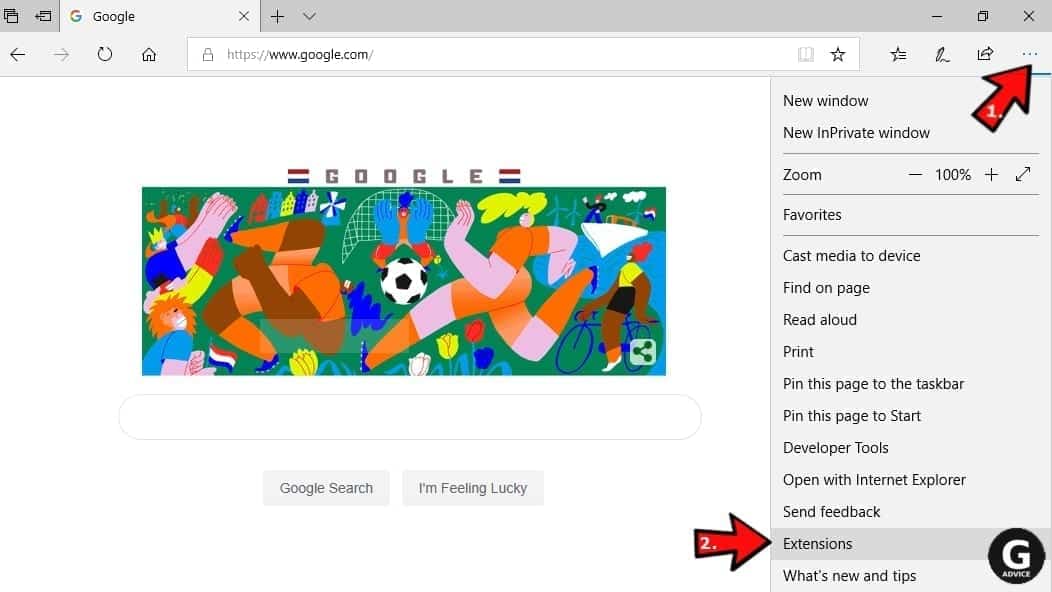
- consulte a lista de extensões instaladas e encontre aquelas que você não consegue lembrar de instalar ou simplesmente de aparência suspeita. Clique com o botão direito sobre eles e escolha Desinstalar. Em seguida, confirme pressionando desinstalar novamente.
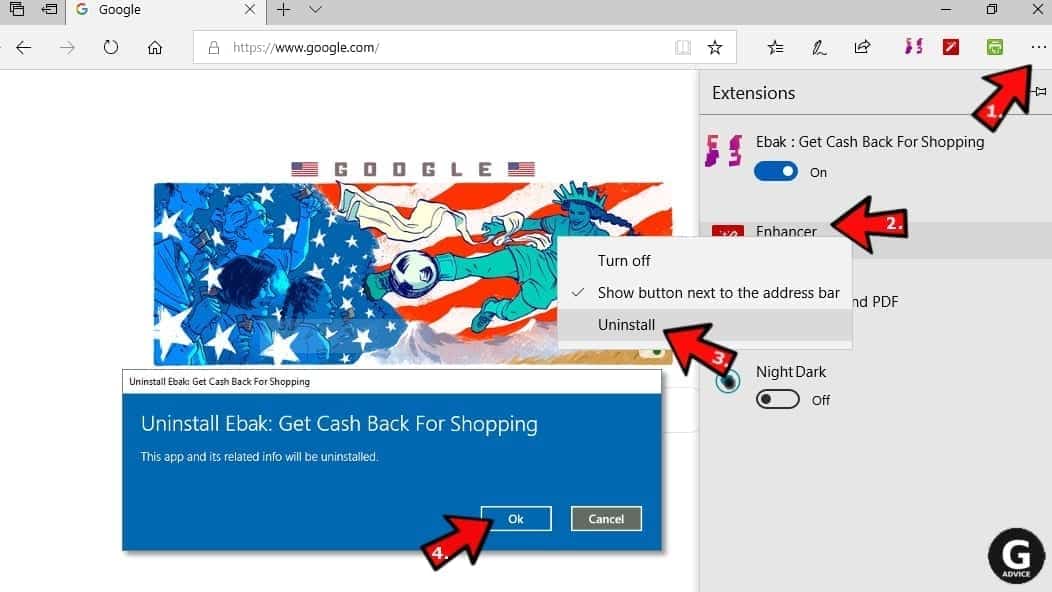
alterar a página inicial do MS Edge e o mecanismo de pesquisa padrão:
- clique nos três pontos novamente e vá para Configurações. Primeiro, certifique-se de que você optar por abrir o Microsoft Edge com uma página específica ou pages opção. Em seguida, clique no X ao lado de URLs suspeitos e digite o que deseja definir como sua página inicial. Clique no ícone Salvar para confirmar.
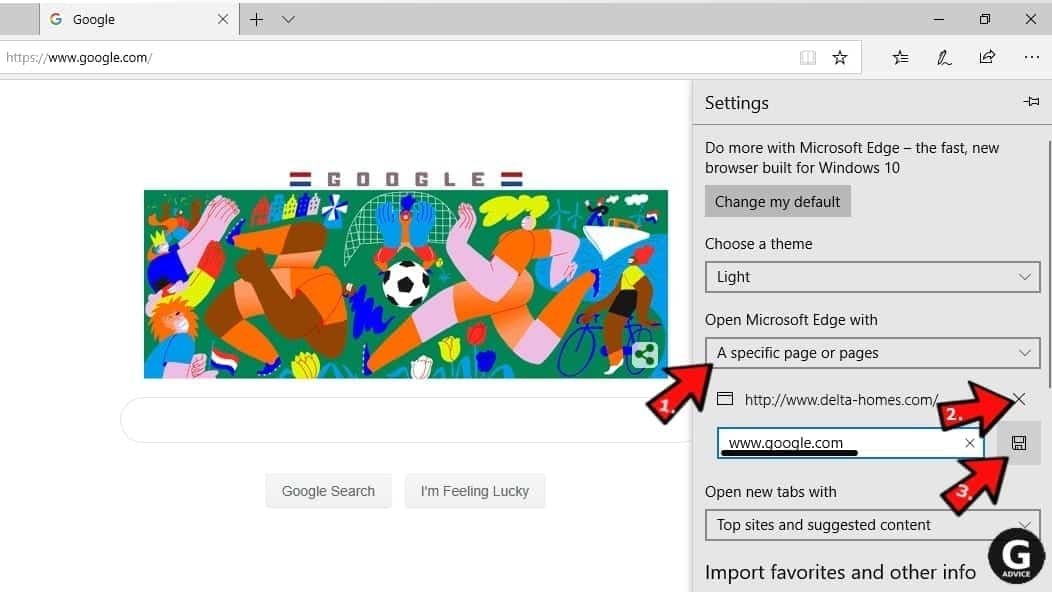
- clique nos três pontos > Configurações. Role para baixo e clique em Mostrar configurações avançadas. Em seguida, role para baixo até encontrar o botão Alterar mecanismo de pesquisa. Clique nele. Aqui, selecione o mecanismo de pesquisa que você prefere usar e clique em Definir como padrão.Além disso, recomendamos selecionar e remover mecanismos de pesquisa suspeitos.
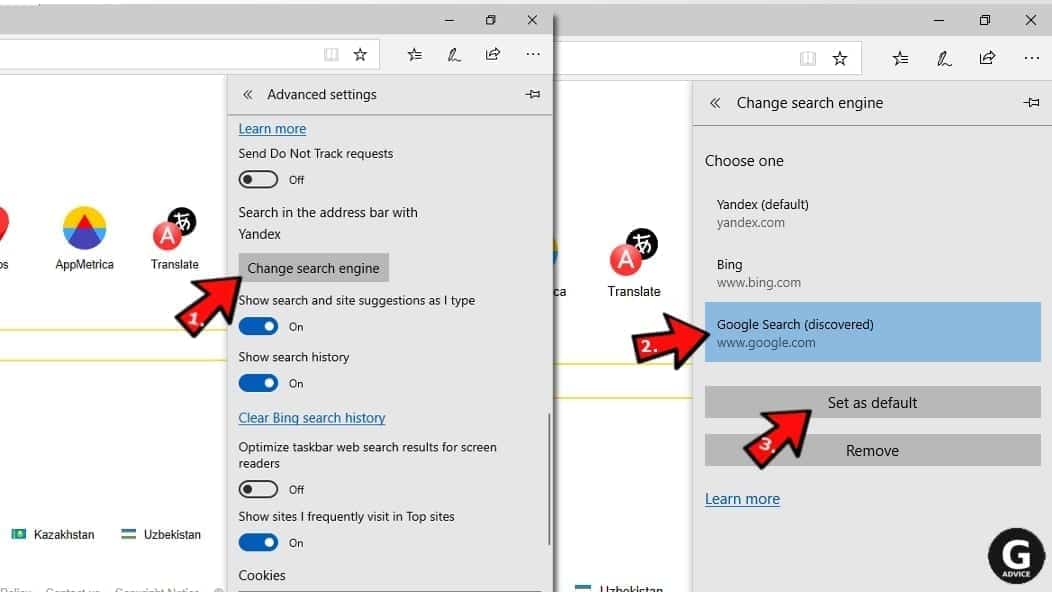
desative as notificações push no Edge
se você continuar recebendo anúncios pop-up ou outro conteúdo promocional enquanto navega no Microsoft Edge, seu navegador pode estar corrompido por um programa potencialmente indesejado (PUP). Você tem que limpá-lo, siga estas instruções simples:
- No Microsoft Borda, abra o Menu (três pontos horizontais) no canto superior direito da tela e clique em Configurações;
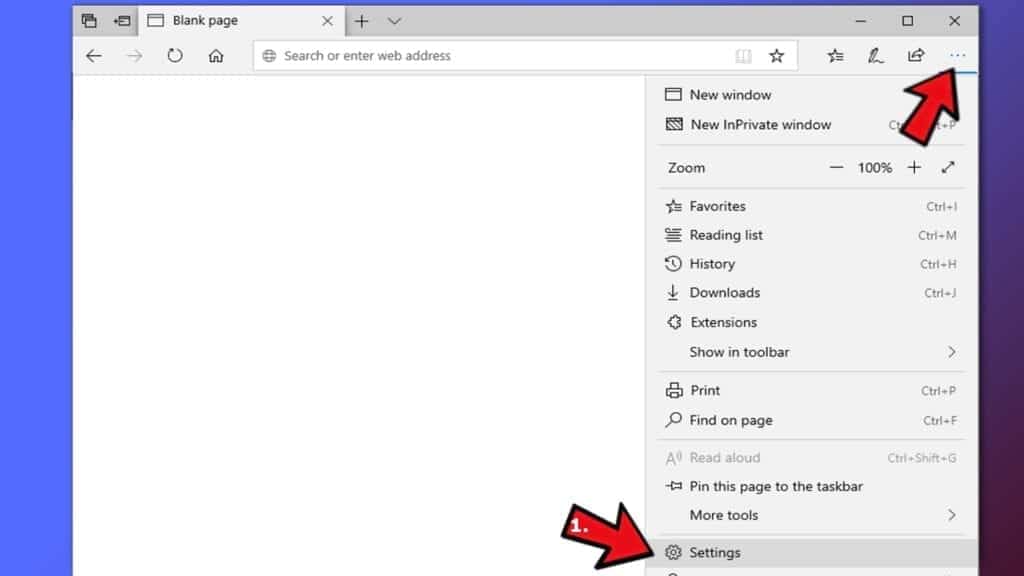
- Clique em configurações Avançadas.
- role para baixo até a seção Permissões do site. Aqui, clique em Gerenciar permissões.
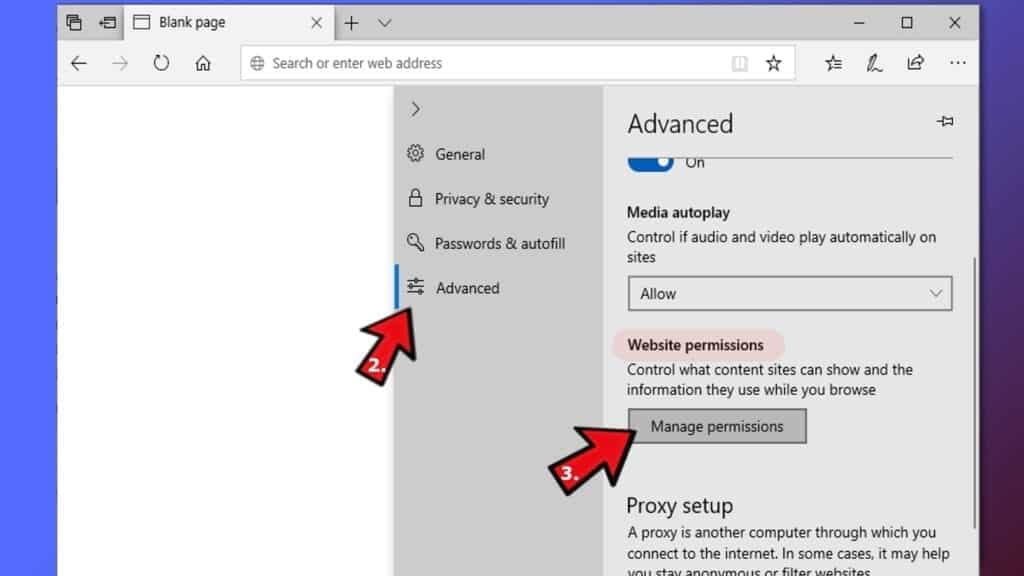
- encontre notificações e remova todos os sites suspeitos.
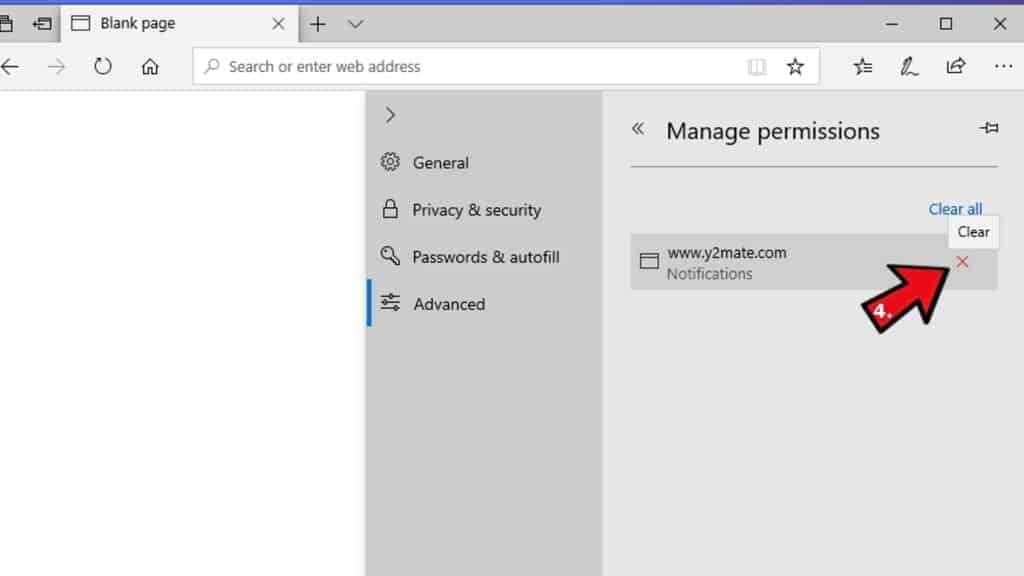
Limpar dados de navegação
- Clique em três pontos no canto superior direito novamente e clique em Configurações. Encontre a seção Limpar dados de navegação e clique no botão Escolher o que limpar.
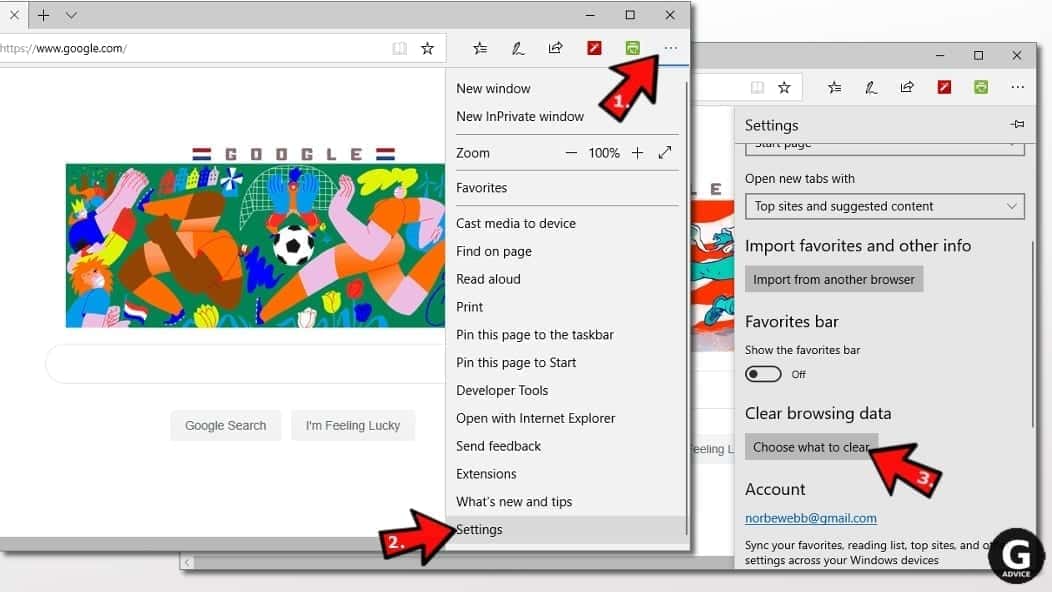
- na próxima janela, Selecione Todas as opções e clique em Limpar.
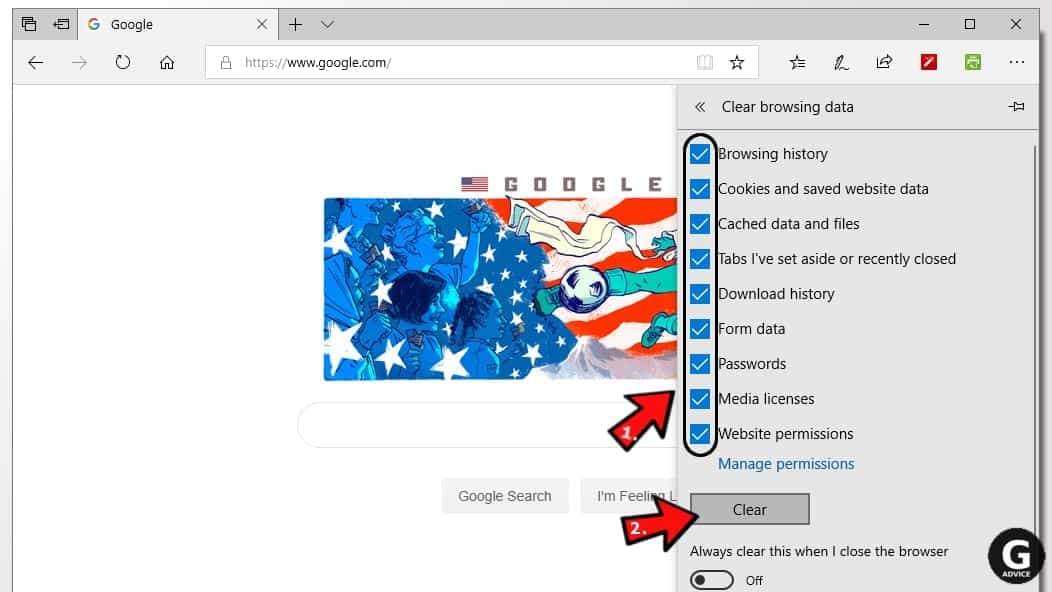
Remover Facebook vírus do Safari
Desinstalar suspeitos de extensões do Safari
- Abra o Safari e clique em Safari botão no canto superior esquerdo. Selecione Preferências no menu que aparece na tela.

- Agora, vá para a guia Extensões. Olhe para a esquerda para ver todas as extensões instaladas, clique nas suspeitas e pressione o botão Desinstalar, conforme mostrado na imagem. Confirme sua escolha clicando em Desinstalar novamente. Repita até se livrar de todas as extensões indesejadas.

altere a página inicial do Safari e o mecanismo de pesquisa padrão
- nas preferências, abra a guia geral. Aqui, verifique qual URL está definida como sua página inicial. Exclua – o e digite qualquer URL que você deseja definir como sua página inicial do Safari.
- em seguida, vá para a guia Pesquisar. Aqui, escolha qual mecanismo de pesquisa você deseja definir como padrão.

- em seguida, clique em Gerenciar sites… em seguida, remova tudo… e então feito.

remover notificações push no Safari
alguns sites suspeitos podem tentar corromper seu Safari pedindo para ativar notificações push. Se você concordou acidentalmente, seu navegador será inundado com vários anúncios intrusivos e pop-ups. Você pode se livrar deles seguindo este guia rápido:
- abra o Safari e clique no botão Safari no canto superior esquerdo da tela para selecionar Preferências;

- vá para a guia sites e navegue até notificações na barra de ferramentas do lado esquerdo.

Redefinir Safari
- clique em Safari > Limpar histórico…
- em seguida, escolha limpar todo o histórico e clique no botão Limpar histórico para confirmar.

- vá para as preferências do Safari > e abra a guia Privacidade.
- Clique Em Gerenciar Dados Do Site… em seguida, remova tudo. Para finalizar, clique em Concluído.

- finalmente, limpar o Cache do Safari. No menu Safari, clique em desenvolver > Limpar Cache.

remover vírus do Facebook do Internet Explorer
dica: Se você ainda estiver usando o IE, recomendamos fortemente o uso do Microsoft Edge ou de um navegador diferente porque a Microsoft não está mais fornecendo suporte técnico ou de segurança para o navegador IE.
remova extensões suspeitas do IE
- agora, volte para barras de ferramentas e extensões.
- abaixo Mostrar:, selecione Todos os complementos.
- clique com o botão direito do mouse em extensões suspeitas e escolha Desativar ou, se disponível – remover.
- se algum pop-up aparecer, confirme sua escolha.
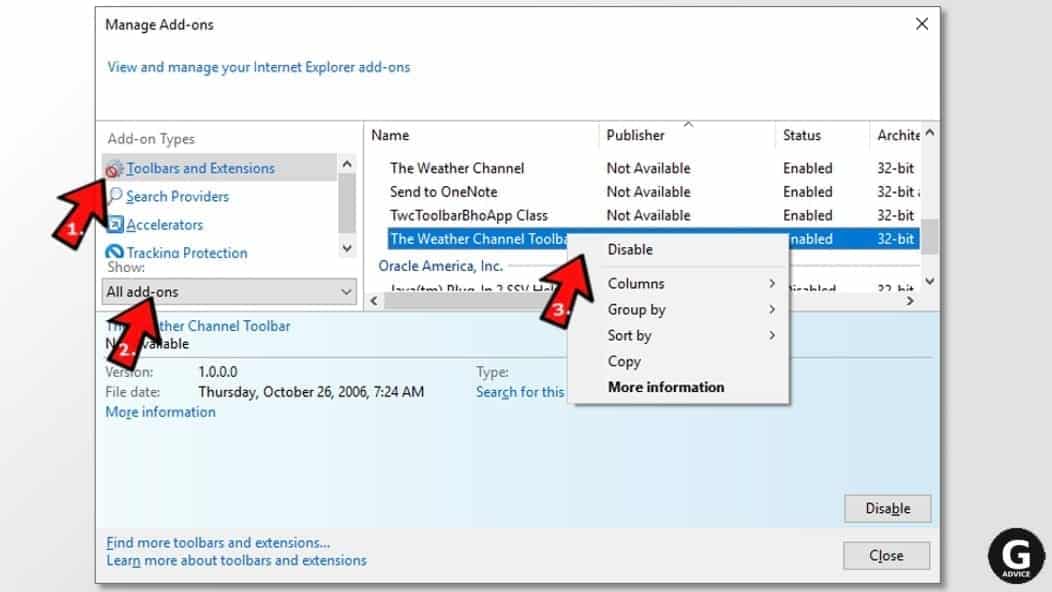 dica: Se você não conseguir encontrar extensões suspeitas, provavelmente já as desinstalou por meio de Programas e recursos. Isso se aplica principalmente ao navegador IE.
dica: Se você não conseguir encontrar extensões suspeitas, provavelmente já as desinstalou por meio de Programas e recursos. Isso se aplica principalmente ao navegador IE.
altere o provedor de pesquisa padrão e remova os suspeitos
- abra o Internet Explorer e clique no ícone de engrenagem no canto superior direito da janela.
- em seguida, selecione Gerenciar Complementos.
- aqui, clique na guia Provedores de pesquisa.
- aqui, recomendamos definir o Bing, o Google ou outro provedor de pesquisa confiável e conhecido como padrão. Para fazer isso, clique com o botão direito do mouse no Provedor e escolha Definir como padrão.
- Agora você pode clicar com o botão direito do mouse em provedores de pesquisa suspeitos e escolher remover.
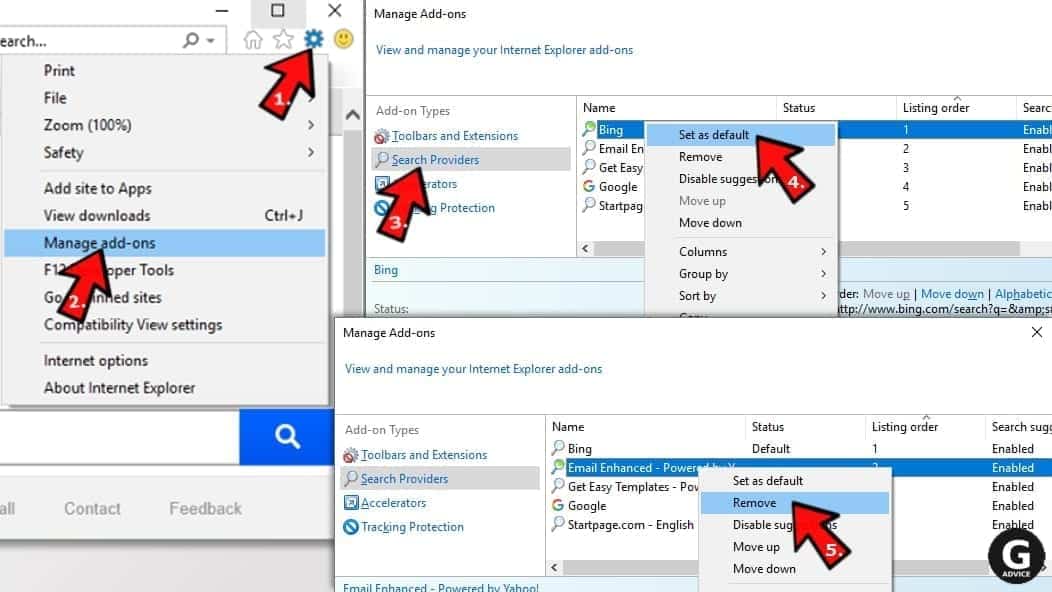
Alterar IE Página Inicial
- No Internet Explorer, clique no ícone de engrenagem no canto superior esquerdo.
- Escolha Opções Da Internet.
- altere o URL da página inicial para qualquer página que você queira usar como sua página inicial.
- Clique Em Aplicar.
- clique em OK.
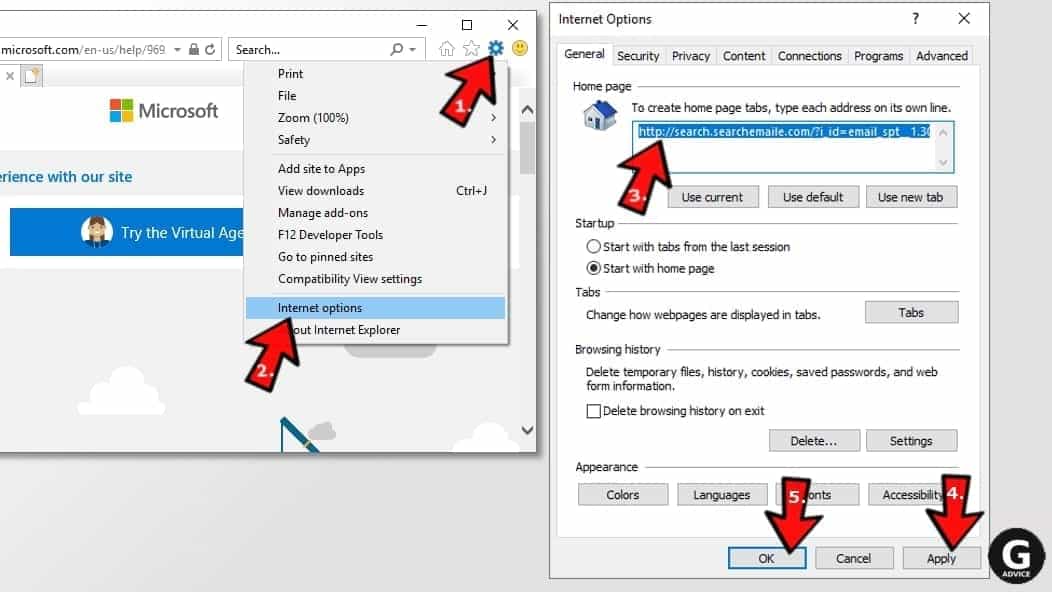
Bloco de notificações pop-up no Internet Explorer
sites Suspeitos pode ganhar acesso ao seu navegador Internet Explorer através de notificações push. Se você ativá-los mesmo por acidente, começará a receber vários anúncios irritantes e outros conteúdos publicitários durante a navegação. A maneira mais fácil de remover push-notificação de vírus está executando as seguintes etapas:
- No Internet Explorer, clique no Menu (o botão de engrenagem) no canto superior direito da janela, selecione Opções de Internet.
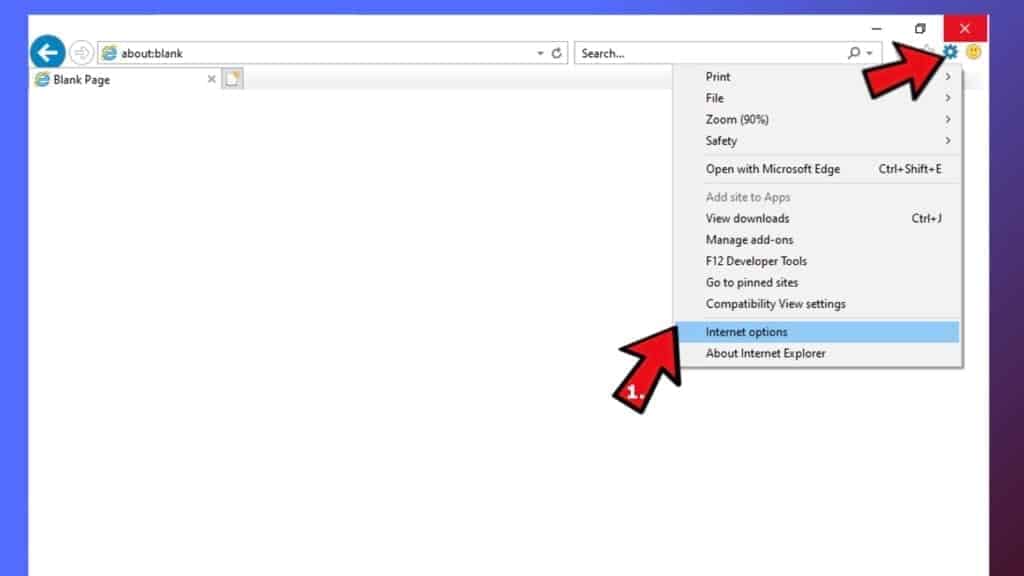
- Vá para a guia Privacidade;
- Olhar para Bloqueador de Pop-up seção e selecione Configurações;
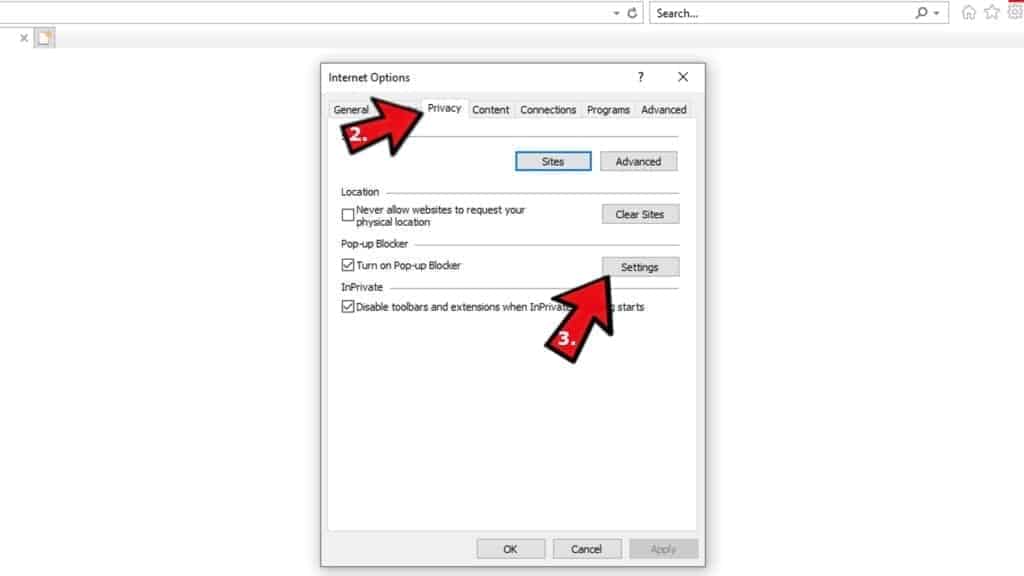
- Percorra todas as URLs e você pode Removê-los um por um ou todos ao mesmo tempo. Clique Em Fechar.
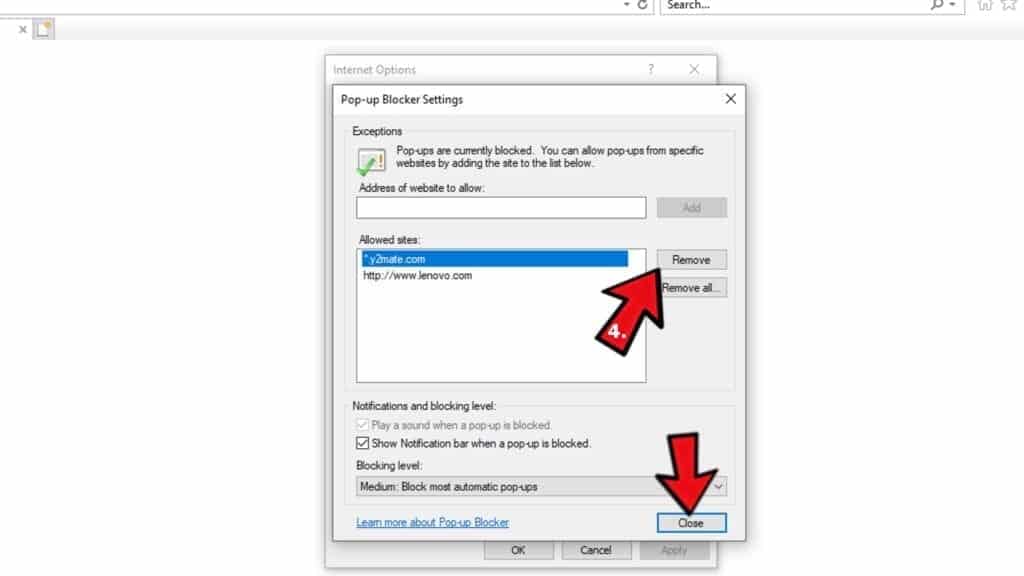
Redefinir o Internet Explorer
- Clique no ícone de engrenagem no internet explorer menu > Opções da Internet. Agora clique na guia Avançado.
- em redefinir as configurações do Internet Explorer, clique em Redefinir…
- clique na caixa de seleção ao lado de Excluir configurações pessoais.
- Clique Em Redefinir.
- para finalizar, clique em Fechar.
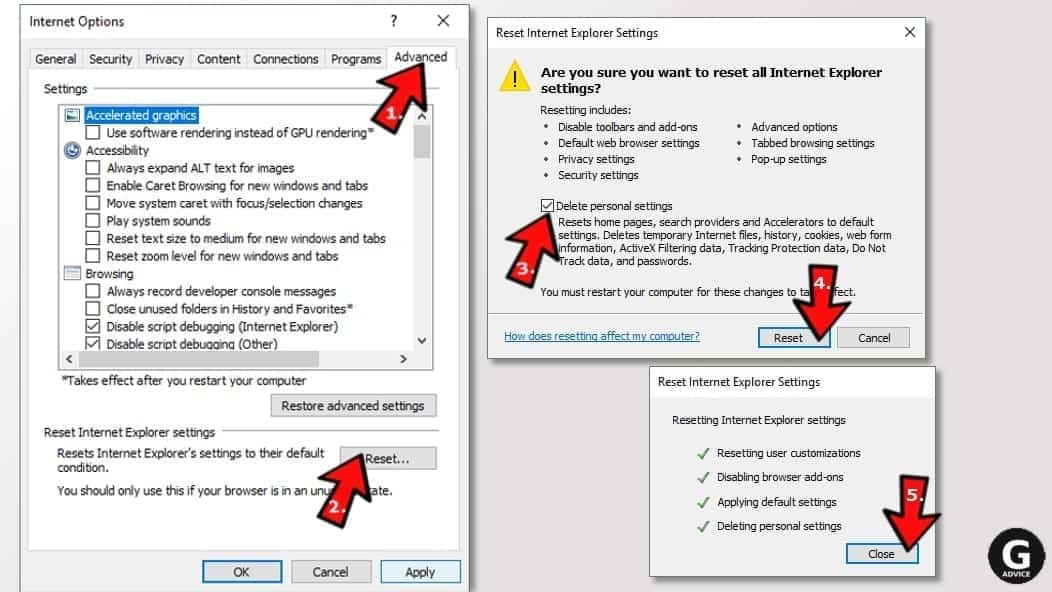
Alternativa recomendações de software
Malwarebytes Anti-Malware
Remoção de spyware e malware é um passo para a cibersegurança. Para se proteger contra ameaças em constante evolução, recomendamos fortemente a compra de uma versão Premium do Malwarebytes Anti-Malware, que fornece segurança baseada em inteligência artificial e aprendizado de máquina. Inclui proteção contra ransomware. Veja as opções de preços e proteja-se agora.

Sistema Mecânico de Defesa Final
Se você está procurando um tudo-em-um sistema de manutenção suite que tem 7 componentes principais de fornecimento de poderosa proteção em tempo real, on-demand de remoção de malware, otimização do sistema, recuperação de dados, gerenciador de senha de proteção da privacidade online e segura driver de limpeza de tecnologia. Portanto, devido à sua ampla gama de recursos, o System Mechanic Ultimate Defense merece a aprovação do Geek Advice. Obtenha agora por 50% de desconto. Você também pode estar interessado em sua revisão completa.

Aviso Legal. Este site inclui links afiliados. Podemos ganhar uma pequena comissão recomendando certos produtos, sem nenhum custo adicional para você. Escolhemos apenas software e serviços de qualidade para recomendar.
revogar permissões de aplicativos
se você permitiu que vários aplicativos acessassem certas informações e funções por meio de seu perfil, e agora é hora de impedi-los de usar essas permissões ainda mais. Aqui está o que você precisa fazer:
- iniciar sessão em seu Facebook (idealmente, através de seu navegador, não dispositivo móvel, desta forma, será mais fácil);
- Clique na pequena seta apontando para baixo (você pode encontrá-lo no canto superior direito do Facebook, no azul barra de menu) e selecione Configurações.
- agora, escolha Aplicativos da lista à sua esquerda.
- aqui, você verá uma longa lista de aplicativos que você está logado com o Facebook. Passe o mouse sobre os suspeitos e você verá um x Cinza aparecendo neles. Clique nele e selecione Remover para evitar que o aplicativo acesse seu perfil e sua linha do tempo novamente.
Proteja uma conta hackeada do Facebook e recupere o acesso a ela
se seu perfil do Facebook foi hackeado, você deve fazer o seguinte:
- visita facebook.com/Hacked página.
- siga as instruções para proteger sua conta.
- se você usou a mesma senha que usou para sua conta FB em outro lugar (e-mail, Skype, etc.), mude imediatamente.
- certifique-se de que o e-mail usado para restaurar sua senha do Facebook é o correto. Hackers poderiam ter mudado isso para você!

Norbert Webb é a cabeça do Geek Conselhos de equipe. Ele é o editor-chefe do site que controla a qualidade do conteúdo publicado. O homem também adora ler notícias de segurança cibernética, testar novos softwares e compartilhar suas idéias sobre eles. Norbert diz que seguir sua paixão pela tecnologia da informação foi uma das melhores decisões que ele já tomou. “Não tenho vontade de trabalhar enquanto faço algo que amo.”No entanto, o geek tem outros interesses, como snowboard e Viagens.